
Այս հոդվածում տեղեկատվությունը նվիրված կլինի ZTE- ից USB- մոդեմ տեղադրելու համար, որոնք ձեռք են բերվում բջջային օպերատորներից, SIM քարտի միջոցով ինտերնետին միանալու համար: Եթե ձեզ հետաքրքրում է երթուղիչը կազմաձեւելով, երբ մատակարարից միանալիս կարդացեք մեր կայքում մեկ այլ ձեռնարկ, ստորեւ նշված հղումով:
Կարդացեք ավելին. Ճիշտ ZTE երթուղիչներ
Քայլ 1. Սարքը համակարգչին միացնելը
Առաջին հերթին անհրաժեշտ կլինի USB մոդեմը ZTE- ից համակարգչից կամ նոութբուք միացնել, որի վրա այն կազմաձեւվելու է ապագայում: Նախնական բացեք եւ ակտիվացրեք SIM քարտը: Եթե Simka- ն դեռ ձեռք չի բերվել, դիմեք բջջային ինտերնետի ծառայության հետ եւ հարցրեք նրան ZTE- ի մոդելներով սակագնային պլանների համատեղելիության մասին:

Մոդեմը ինքնին պատրաստ է շահագործման, այն տեղադրեք անվճար USB միակցիչի համակարգչի կամ նոութբուքի վրա: Մենք նշելու ենք, որ որոշ դեպքերում ոչ մի այլ գործողություն չի պահանջվում, քանի որ վարորդի տեղադրման պատուհանը ցուցադրվում է, կամ կապի կառավարման մենյուը անմիջապես կբացվի: Բացի այդ, այս մասին դուք կիմանաք սույն հոդվածի 3-րդ քայլում:

Քայլ 2. Վարորդի բեռնումը
Այն դեպքում, երբ մոդեմը միացնելուց հետո այն չի հայտնաբերվել, կամ ծրագիրը չի սկսվում, ամենայն հավանականությամբ, խնդիրը բացակայում է կամ հնացած վարորդներին: Այն պետք է ինքնուրույն թարմացվի `ծրագրակազմ ներբեռնելով բջջային օպերատորի պաշտոնական կայքից, որը գնվել է մոդեմով եւ SIM քարտով: Դա անելու համար դուք պետք է օգտագործեք ինտերնետ հասանելիության ցանկացած այլ աղբյուր:
- Բացեք ընտրված ընկերության աջակցության էջը եւ գնացեք «մոդեմներ» կամ «ֆայլեր թարմացնելու»:
- Դիտեք բոլոր տեղեկատվական վարորդներին հատուկ ZTE մոդելի կամ համընդհանուր: Ներբեռնումը սկսելու համար կտտացրեք կլիմելի տողը:
- Ակնկալում եք ներբեռնումը եւ բացեք արդյունքի թղթապանակը արխիվի միջոցով:
- Դրանում գործարկեք գործադիր ֆայլը, որը պատասխանատու է ծրագրակազմը տեղադրելու համար եւ հետեւեք էկրանին ցուցադրվող ցուցումներին `այս գործողությունը կատարելու համար:
- Հենց դիմումը գործարկվի, կարող եք անմիջապես կապվել: Եթե դա չի տեսնում մոդեմը, միացրեք այն կամ օգտագործեք USB- ի եւս մեկ պորտ:




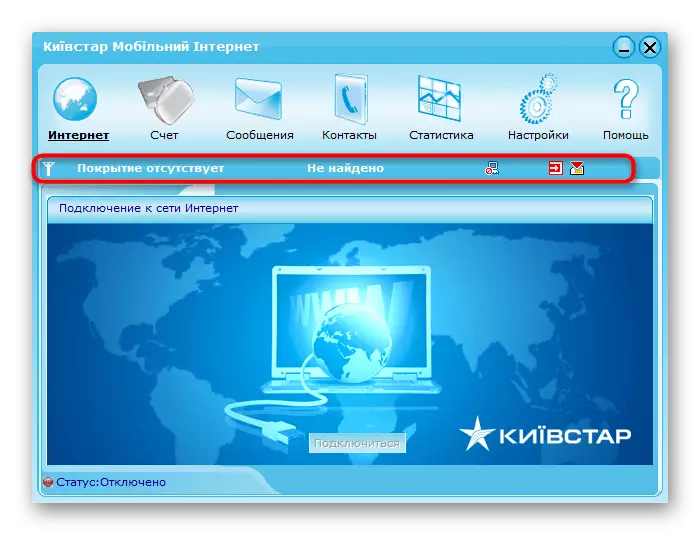
Սովորաբար գործողություններ չեն գործում որեւէ գործողություն, քանի որ ճիշտ պարամետրերը ինքնաբերաբար ցուցադրվում են: Այնուամենայնիվ, եթե անհրաժեշտ է փոփոխել պարամետրերը, դիմեք ձեր հրահանգներին հաջորդ քայլից:
Քայլ 3. Մոդեմի վարորդի կազմաձեւումը
Վերջին նախապատրաստական քայլը `նախքան ինտերնետի հետ լիարժեք աշխատանք տեղափոխվելը ZTE- ի USB մոդեմի միջոցով` ZTE - Ծրագրային ապահովման կարգաբերումից: Սա կօգնի օպտիմալացնել փոխգործակցության գործընթացը եւ փոխել ցանցի պարամետրերը, եթե հանկարծ դրա կարիքը լինի:
- Սկզբնապես, լողավազանում ուշադրություն դարձրեք տեղեկատվության բաժիններին. Դուք կարող եք ստուգել դրանցում առկա հաշվեկշիռը, կարդալ մուտքային հաղորդագրությունները եւ կառավարել կոնտակտային ցուցակը: Ըստ որոշ օպերատորների, հետագայում աջակցում է ցանցի օգտագործման ամբողջական վիճակագրության ցուցադրումը:
- Ընդհանուր պարամետրերը փոխելու համար անցեք «Կարգավորումներ» ընտրացանկին:
- Փոխեք կապի պրոֆիլը կամ սահմանեք տվյալները միանալու համար, եթե այն ցուցումներում լիներ Ինտերնետային ծառայություններ մատուցողի կողմից: Օրինակ, ձեզ հարկավոր է մուտքագրել PIN կամ թույլտվության տվյալներ ցանցի հասանելիության համար:
- «Network անցային պարամետրերի» ներդիրում առաջարկվում է ընտրել միացման ընտրության ավտոմատ ռեժիմը, քանի որ այժմ գրեթե բոլոր օպերատորներն աշխատում են նման արձանագրության հետ:
- Ինչ վերաբերում է անվտանգությանը, համապատասխան ներդիրին, ապա կարող եք պահպանել կոնտակտներն ու հաղորդագրությունները առանձին ֆայլում `ցանկացած պահի վերականգնվելու, ինչպես նաեւ անջատել մշտական PIN կոդի պահանջը:
- Վերջապես, մենք նշում ենք Autorun- ի ակտիվացումը. Ակտիվացրեք այս տարբերակը, որպեսզի դիմումը բացվի, երբ Windows- ը սկսվի, եւ ցանցային կապը ինքնաբերաբար տեղի է ունեցել:
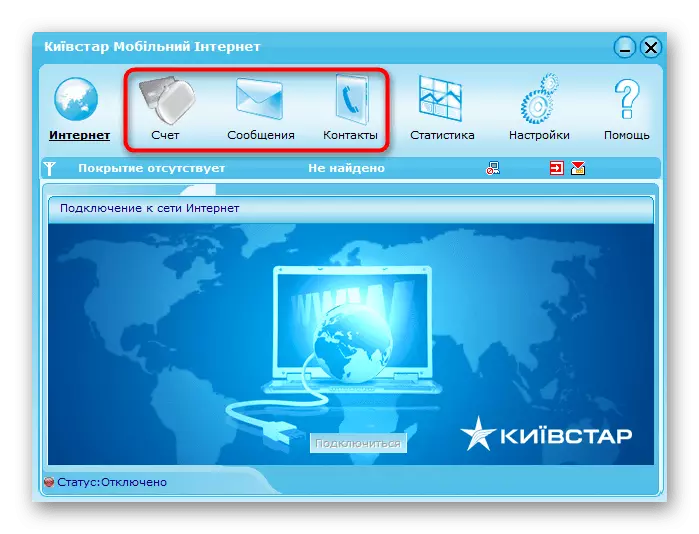





Վերոնշյալ հրահանգը միայն օրինակ է, որը հիմնված է հանրաճանաչ kyivstar օպերատորի դիմումի վրա, ակտիվորեն տարածելով մոդեմը ZTE- ից: Եթե դուք գնել եք ծառայություններ մեկ այլ ընկերությունից, դիմեք ծրագրի միջերեսին եւ կատարեք կարգաբերման նույն քայլերը:
Windows- ի միջոցով ZTE USB մոդեմը կազմաձեւելը
Ոչ բոլոր օգտագործողներն ունեն ZTE Router- ի միջոցով միացված ցանցի տեղադրման համար ապրանքանիշի դիմում օգտագործելու ունակություն կամ ցանկություն, ուստի լրացուցիչ առաջարկեք ծանոթանալ ձեզ հետ:
- Բացեք «Սկսել» ընտրացանկը եւ գնացեք «պարամետրեր»:
- Այնտեղ ընտրեք «ցանց եւ ինտերնետ» բաժինը:
- Ներքեւի մասում գտեք եւ կտտացրեք «Clicific ուցադրված» մակագրությունը «Network անցային եւ ընդհանուր մուտքի կենտրոն»:
- Նոր պատուհանում սկսեք ստեղծել կապ:
- Որպես տարբերակ, դուք պետք է ընտրեք «Միացեք ինտերնետին» առաջին տողը:
- Մոդեմը նախատեսված սարք է, ուստի հաջորդ պատուհանում նշեք համապատասխան կապը:
- Սահմանեք SIM քարտի համարը եւ թույլտվության տվյալները օպերատորից: Եթե այս տեղեկատվությունը անհայտ է, ապա դրա սահմանման համար դիմեք տեխնիկական աջակցության:
- Ծանուցումից հետո հայտնվում է, որ կապը պատրաստ է օգտագործել:
- Նորից բացեք «ցանցը եւ ինտերնետը» բաժինը, գնացեք «ադապտերների պարամետրերը կարգավորելու»:
- Գտեք նոր հեռախոսային կապ, կտտացրեք PCM այն եւ զանգահարեք «Հատկություններ»:
- Համոզվեք, որ ընտրված հեռախոսի համարը ճիշտ է:
- Փոխեք լրացուցիչ պարամետրերը առանձին ներդիրում, եթե անհրաժեշտ է, փակեք ընթացիկ պատուհանը եւ ստուգեք ինտերնետ հասանելիությունը:












